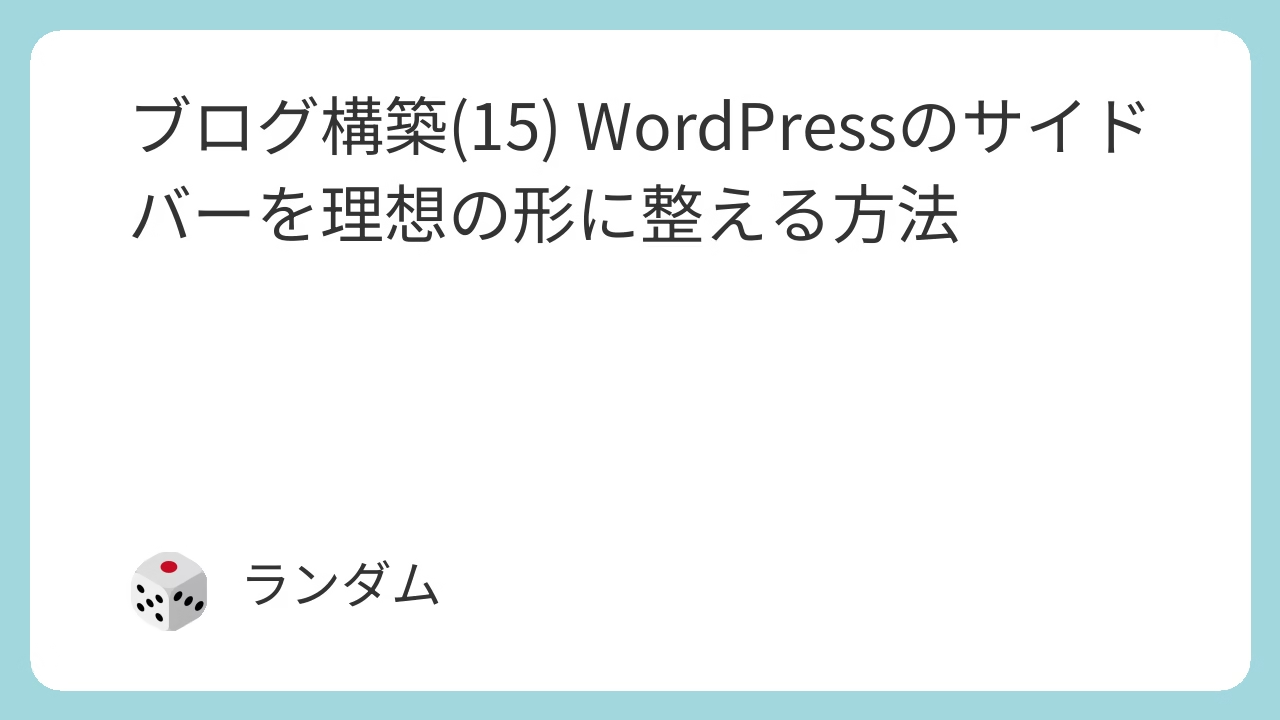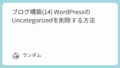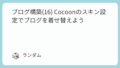はじめに
「サイドバーって何を置けばいいの?」
WordPressでブログを始めたばかりの方にとって、サイドバーの設定は意外と悩みどころです。
実はサイドバーは、読者がブログ内を回遊するための“ナビゲーション”の役割を果たします。
検索、人気記事、プロフィールなどを適切に配置することで、滞在時間や再訪率がアップし、SEOにも好影響を与えます。
この記事では、私のブログと同じサイドバー表示を目指して、ウィジェットの整理からプロフィール設定までの手順を初心者向けにわかりやすく解説します。
サイドバーの初期状態を整理する
ウィジェットの編集方法
まずは不要なウィジェットを削除して、サイドバーをスッキリさせましょう。
- WordPress管理画面 → 「外観」→「ウィジェット」へアクセス
- 「ライブビュー」で編集画面を開く
- 「サイドバー」と「サイドバースクロール追従」にある初期ウィジェットを削除
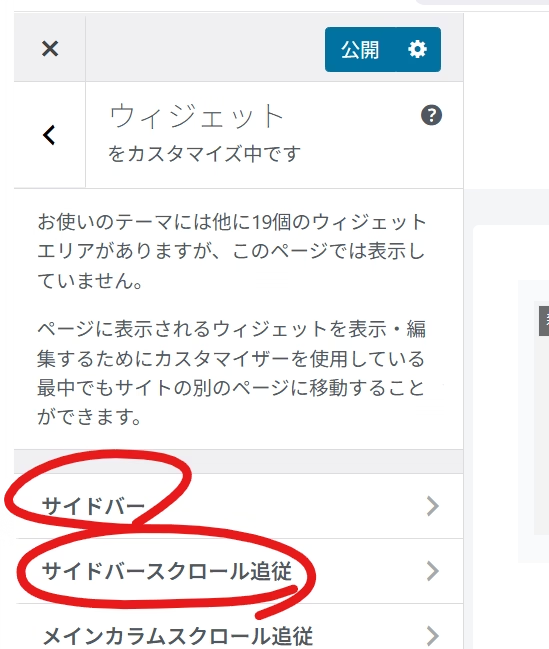
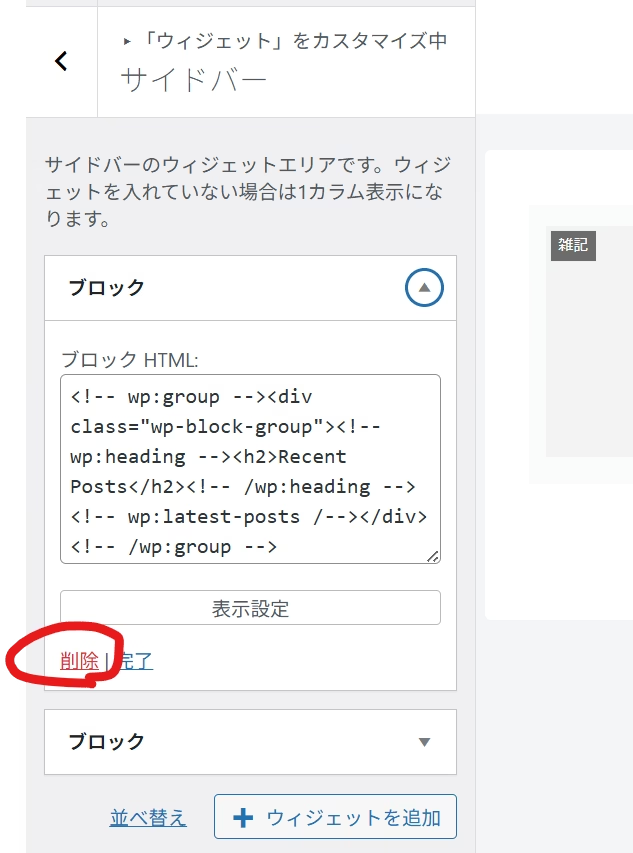
おすすめウィジェット7選を追加する
次に、読者の利便性とSEOを意識したウィジェットを追加していきます。

設置する項目と目的
- 検索
→ 読者が目的の記事を探しやすくなります - 人気記事(タイトル:よく読まれている記事)
→ 回遊率アップに効果的 - カテゴリー
→ 記事のジャンルを一覧表示
親子構造でカテゴリー設定している人は「階層を表示」のチェックをONにしましょう。 - タグクラウド
→ 関連キーワードを視覚的に表示 - アーカイブ
→ 過去記事への導線を確保 - プロフィール
→ 運営者の人となりを伝えることで信頼感アップ - 目次(サイドバースクロール追従)
→サイドバースクロール追従に目次があれば利便性アップ
これらを「サイドバー」に追加し、画面左上の「公開」ボタンを押して保存しましょう。
この構成は、私のブログでも採用しているサイドバー表示と同じです。
読者にとって使いやすく、運営者の個性も伝わるバランスの取れた構成です。
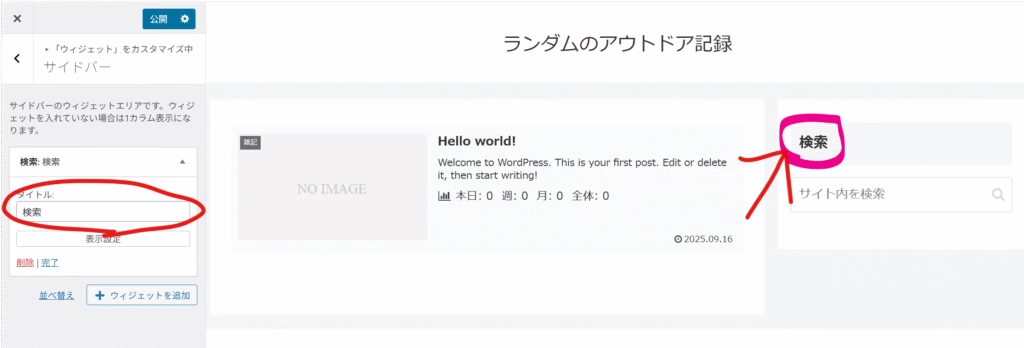
プロフィールウィジェットの編集方法
プロフィールは、ブログの“顔”とも言える重要な情報です。
編集手順
- WordPress管理画面 → 「ユーザー」→「プロフィール」へアクセス
- ページ下部にある「プロフィール情報」「プロフィール画像」「プロフィールページURL」を入力
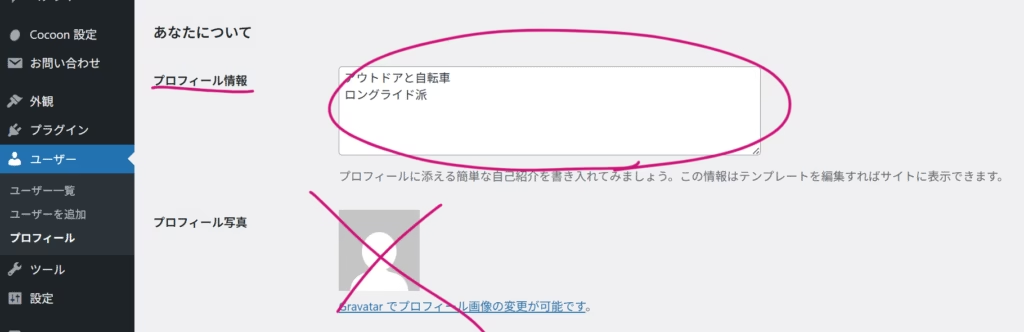
※画像は「Gravatar」ではなく、さらに下にある独自フォームにアップロードしてください。
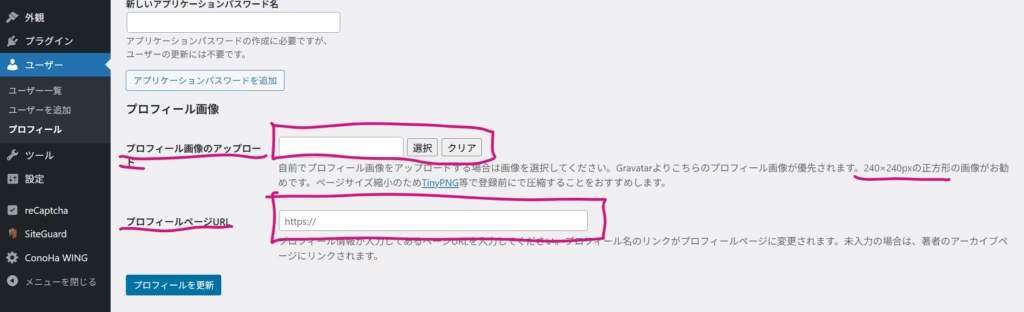
プロフィールページURLには、httpsから始まる自分のブログのプロフィール固定ページを指定します。
これで、サイドバーに運営者情報が表示され、読者との距離がグッと縮まります。
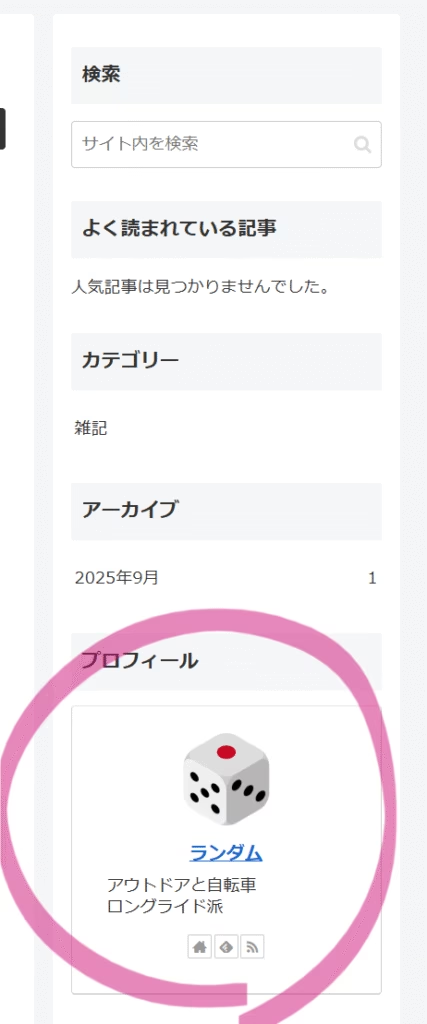
まとめ
- サイドバーは読者のナビゲーションを助ける重要なパーツ
- 不要なウィジェットを削除し、目的に合った7つの項目を設置することで、ブログの見やすさと回遊率が向上
- プロフィール情報をしっかり整えることで、信頼感と親近感がアップ
まずはサイドバーを整えて、読者にとって快適なブログ空間を作っていきましょう。